开启电脑远程控制 Win10远程控制开启步骤
更新时间:2024-07-26 16:56:46作者:xtyang
在日常工作和生活中,远程控制电脑已经成为一种常见的操作方式,特别是在处理一些紧急事务或者需要远程协助的情况下,远程控制可以帮助我们快速解决问题。在Win10系统中,开启电脑远程控制并不复杂,只需要按照一定的步骤进行设置即可实现。下面我们就来详细了解一下Win10远程控制的开启步骤。
操作方法:
1右击“此电脑”,选择“属性”。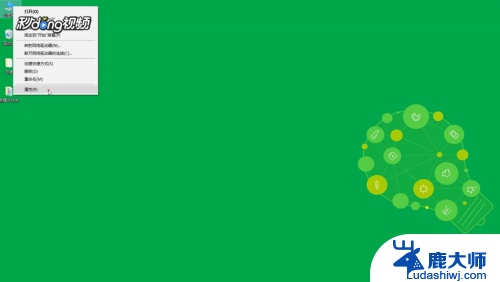 2点击左侧“远程设置”。
2点击左侧“远程设置”。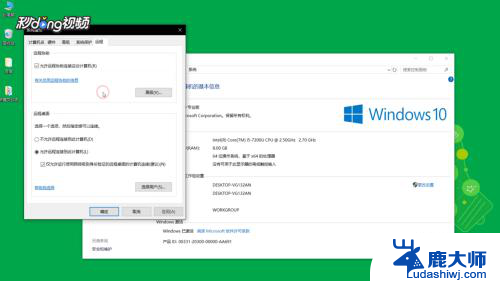 3点击“远程”,选择“允许远程连接到此计算机”。点击“选择用户”。
3点击“远程”,选择“允许远程连接到此计算机”。点击“选择用户”。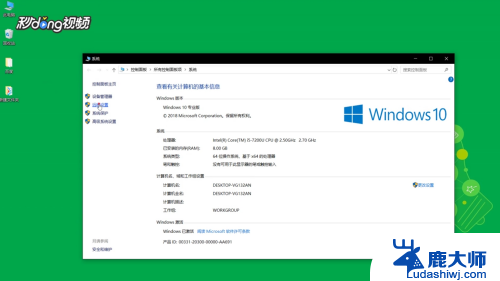 4点击“添加”,输入对象名称,点击“确定”。
4点击“添加”,输入对象名称,点击“确定”。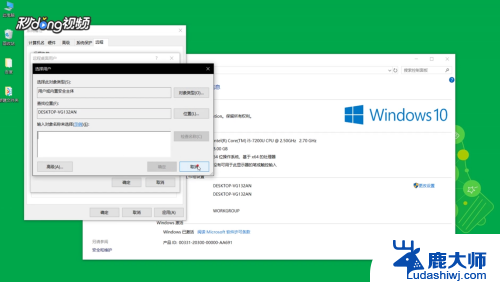 5在“开始”界面找到“Windows附件”,点击“远程桌面连接”。
5在“开始”界面找到“Windows附件”,点击“远程桌面连接”。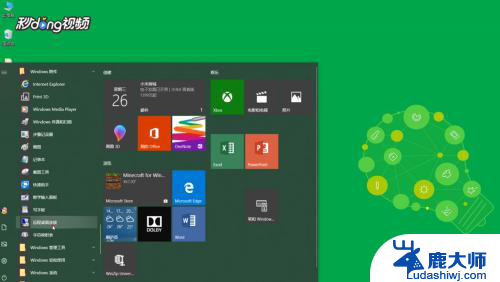 6输入对方计算机名称,点击“连接”即可。
6输入对方计算机名称,点击“连接”即可。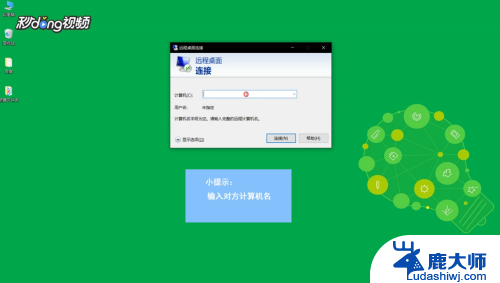
以上就是关于开启电脑远程控制的全部内容,如果您遇到相同情况,可以按照小编提供的方法来解决。
开启电脑远程控制 Win10远程控制开启步骤相关教程
- 如何开启远程连接 Win10远程桌面开启步骤
- win10远程启用 Win10远程桌面开启步骤
- win10电脑如何开启远程桌面 Win10如何开启远程桌面功能
- win10如何被远程桌面连接 win10如何开启远程桌面功能
- win10允许远程访问 win10如何开启远程桌面功能
- win10怎么开启远程桌面服务 Win10如何关闭远程桌面连接服务
- win10怎么启用用户账户控制 Win10用户账户设置控制窗口打开方法
- win10家庭版如何开启远程桌面连接 win10家庭版如何实现远程桌面连接
- 控制面板里的程序打不开 解决Win10控制面板无法访问的方法
- nv控制面板打不开 WIN10 NVIDIA控制面板打不开黑屏怎么解决
- 电脑字模糊 Win10字体显示不清晰怎么解决
- win 开机启动项 win10开机启动项设置方法
- 怎么知道电脑屏幕的尺寸 Windows10系统如何查看电脑屏幕尺寸设置
- 电脑用户权限怎么设置 win10怎么设置用户访问权限
- win10怎么改日期和时间设置 电脑怎么更改系统时间和日期设置
- windows10系统录屏 win10系统录屏教程
win10系统教程推荐
- 1 电脑字模糊 Win10字体显示不清晰怎么解决
- 2 电脑用户权限怎么设置 win10怎么设置用户访问权限
- 3 笔记本启动后黑屏只有鼠标 Win10黑屏只有鼠标指针怎么解决
- 4 win10怎么关闭提示音 win10如何关闭开机提示音
- 5 win10怎么隐藏任务栏的程序图标 Windows10任务栏图标隐藏方法
- 6 windows cmd输出到文件 Windows10系统命令行输出到文件
- 7 蓝牙鼠标连接成功不能用 Win10无线鼠标连接不上电脑怎么办
- 8 给磁盘改名 Windows10系统修改磁盘名称方法
- 9 win10还原点在哪里找 win10怎么找到所有的系统还原点
- 10 怎样录屏的时候录上声音 win10录屏系统声音怎么录制